Metriky v přehledech konverzací umožňují měřit dosah, zapojení a celkovou efektivitu vašich konverzací v Viva Engage. Můžete zobrazit přehledy konverzací pro každou konverzaci, kterou vytvoříte – a pokud jste správcem komunity, pro každou konverzaci vytvořenou v každé komunitě, kterou spravujete.
Důležité informace:
-
Přehledy konverzací jsou dostupné jenom pro konverzace zahájené po 1. lednu 2021.
-
Přehledy konverzací nejsou k dispozici pro soukromé zprávy.
Autoři konverzací i správci komunity můžou pomocí přehledů konverzace :
-
Dosah míry: Podívejte se, kolik lidí si vaši konverzaci prohlédlo, abyste rozpoznali velikost cílové skupiny.
-
Monitorování zapojení: Podívejte se, kdy byla konverzace publikována a kolik lidí se do ní zapojilo prostřednictvím komentářů, reakcí a sdílení, abyste mohli sledovat dopad vaší komunikace.
-
Amplify konverzací: Seznamte se se vzory v tom, jak se lidé zapojují do vašich konverzací, a změřte, jestli možnosti, jako je zobrazení nebo připnutí, zesilují zapojení konverzace.
Kdo může zobrazit přehledy konverzací?
Členové komunity můžou zobrazit přehledy konverzací pro konverzace, které vytvářejí. Správci komunity můžou zobrazit přehledy konverzací pro všechny konverzace vytvořené v komunitách, které spravují.
Jak můžu zobrazit přehledy konverzace?
-
Výběrem ikony Další informace

-
Vyberte Zobrazit přehledy.
Zobrazí se podokno Přehledy konverzací . -
Podokno Přehledy konverzací je rozdělené do následujících částí:
-
Úryvek z konverzace: Podívejte se na výňatek zprávy v horní části stránky, který vám poskytne kontext pro konverzaci, kterou měříte.
-
Dojmy: Podívejte se na jedinečný počet uživatelů, kteří viděli tuto konverzaci.
-
Angažmá: Podívejte se na počet reakcí, komentářů a sdílení pro tuto konverzaci.

-
Konverzační trendy: Podívejte se, kolikrát uživatelé viděli tuto konverzaci, a celkový počet reakcí a komentářů za zadané časové období (7, 14 nebo 28 dní) od publikování konverzace. Oddíl Trendy konverzací obsahuje také značky pro akce prováděné v konverzaci, jako je připnutí v komunitě nebo použití funkce k její propagaci v síti Viva Engage.
Pomocí těchto trendů porozumíte tomu, jak se lidé zapojují do vaší konverzace, abyste mohli provádět akce, jako je zobrazení nebo připnutí konverzace, a zvýšit tak zapojení. Graf Trendy konverzací zobrazuje až čtyři akce provedené v konverzaci za jeden den. -
Reakce: Posuďte, jak lidé reagovali na vaši konverzaci napříč různými typy reakcí v Viva Engage.
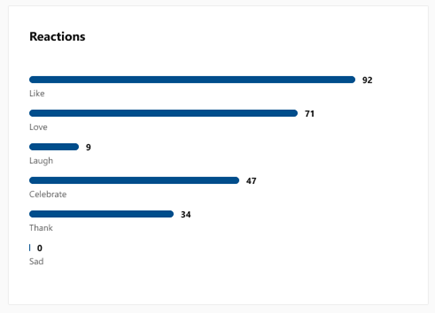
-
Nejčastější komentáře: Podívejte se na nejčastější komentáře k této konverzaci seřazené podle největšího počtu reakcí.
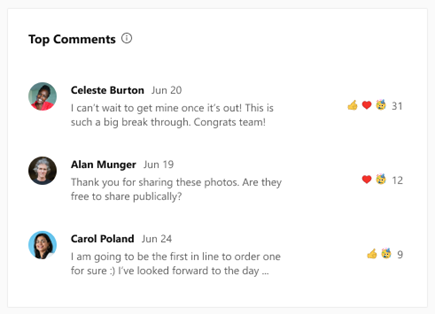
-
Akcie: Zjistěte, kolikrát byla vaše konverzace sdílena, komunita, ve které byla sdílena, počet vidět, komentáře a reakce.
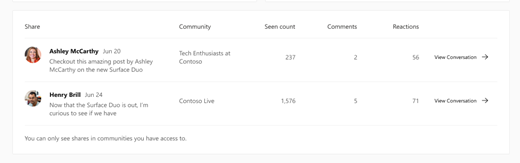
Nejčastější dotazy
Otázka: Jak často se data v přehledech konverzací aktualizují?
A: Oddíly Imprese, Zapojení, Reakce, Nejčastější komentáře a Sdílení se aktualizují téměř v reálném čase. Oddíl Trendy konverzací se aktualizuje každých 24 hodin.
Otázka: Kolik značek, například Doporučené nebo Připnuté, se zobrazuje v trendech konverzace?
A: Graf Trendy konverzace může zobrazit až čtyři značky za jeden den. Pokud například označíte konverzaci jako vybranou a pak jako nenasycenou, započítá se jako dvě značky.
Otázka: Jsou přehledy konverzací dostupné pro externí, Microsoft 365 připojené a All-Company komunity?
A: Ano, přehledy konverzací jsou dostupné pro externí komunity,Microsoft 365 připojené komunity a All-Company komunity vaší sítě.
Otázka: Kde najdu sestavy pro Viva Engage aktivity pro celou síť?
A: Použijte řídicí panel Generování sestav využití Microsoftu 365, který zahrnuje sestavu aktivit Viva Engage, sestavu aktivit komunit Viva Engage komunity a Viva Engage sestavu využití zařízení. Tyto sestavy jsou dostupné všem uživatelům ve vaší organizaci s rolí čtenáře sestav Microsoft 365. Pokud se chcete k těmto sestavám dostat, přejděte v Microsoft 365 na Správa > Sestava využití > Vyberte sestavu.
Otázka: Můžou Viva Engage správci sítě zobrazit přehledy pro všechny konverzace v síti?
A: Funkce Přehledy konverzací je v současné době dostupná autorům konverzací a správcům komunity. Správci sítě nemůžou zobrazit přehledy konverzací, pokud nejsou autorem konverzace nebo správcem komunity v komunitě, ve které byla konverzace publikovaná.










